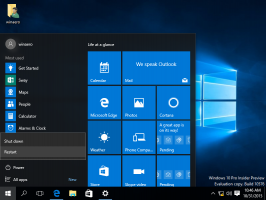Cara Menambahkan Menu Konteks Slide Show di Windows 10
Anda dapat menambahkan Slide Show ke menu konteks di Windows 10. Ini akan memungkinkan Anda untuk memulai tayangan slide dari folder yang berisi gambar langsung dari menu klik kanan. Berikut adalah bagaimana hal itu dapat dilakukan.
Secara default, peragaan slide dapat dimulai dari antarmuka pengguna Pita di File Explorer. Saat Anda membuka beberapa folder dengan gambar, tab baru, Kelola Alat Gambar, akan muncul di Pita. Salah satu tombolnya adalah Tampilan slide. Pilih setidaknya satu gambar dan klik tombol. Tampilan slide akan memutar gambar.
Anda dapat menghemat waktu Anda dan menambahkan perintah Slide show yang berguna ke menu konteks di File Explorer.
Untuk menambahkan Slide Show ke Menu konteks di Windows 10, lakukan hal berikut.
Terapkan tweak Registry yang tercantum di bawah ini. Rekatkan isinya di dalam Notepad dan simpan sebagai file *.reg.
Windows Registry Editor Versi 5.00. [HKEY_CLASSES_ROOT\*\shell\Windows.slideshow] "CanonicalName"="{73BCE053-3BBC-4AD7-9FE7-7A7C212C98E6}" "CommandStateHandler"="{880ac964-2e34-4425-8cf2-86ada2c3a019}" "CommandStateSync"="" "Description"="@shell32.dll,-31288" "Icon"="imageres.dll,-5347" "MediaTypeFlags"=dword: 00000005 "MUIVerb"="@shell32.dll,-31287" "VerbToInvoke"="slideshow" [HKEY_CLASSES_ROOT\*\shell\Windows.slideshow\command] "DelegateExecute"="{80c68d96-366b-11dc-9eaa-00161718cf63}"
Di Notepad, tekan Ctrl + S atau jalankan File - Simpan item dari menu File. Ini akan membuka dialog Simpan. Di sana, ketik atau salin-tempel nama "Slideshow.reg" termasuk tanda kutip.
Tanda kutip ganda penting untuk memastikan bahwa file akan mendapatkan ekstensi "*.reg" dan bukan *.reg.txt. Anda dapat menyimpan file ke lokasi yang diinginkan, misalnya, Anda dapat meletakkannya di folder Desktop Anda.
Klik dua kali file yang Anda buat, konfirmasikan operasi impor dan Anda selesai:
Untuk memahami cara kerja tweak ini, lihat artikel saya sebelumnya di mana saya menjelaskan cara menambahkan perintah Pita apa pun ke menu Konteks di Windows 10. Lihat
Bagaimana cara menambahkan perintah Pita ke menu klik kanan di Windows 10
Singkatnya, semua perintah Pita disimpan di bawah kunci Registri ini
HKEY_LOCAL_MACHINE\SOFTWARE\Microsoft\Windows\CurrentVersion\Explorer\CommandStore\shell
Anda dapat mengekspor perintah yang diinginkan dan memodifikasi *.Reg yang diekspor untuk menambahkannya ke menu konteks file, folder, atau objek lain yang terlihat di File Explorer.
Untuk menghemat waktu Anda, saya membuat file Registry yang siap digunakan. Anda dapat mengunduhnya di sini:
Unduh File Registri
Atau, Anda dapat menggunakan Tuner Menu Konteks. Ini akan memungkinkan Anda untuk menambahkan perintah Pita ke menu konteks.
Pilih "Slide Show" di daftar perintah yang tersedia, pilih "Semua File" di sisi kanan dan klik tombol "Tambah" (Lihat tangkapan layar di atas). Anda bisa mendapatkan aplikasinya di sini:
Unduh Penyetel Menu Konteks
Itu dia.